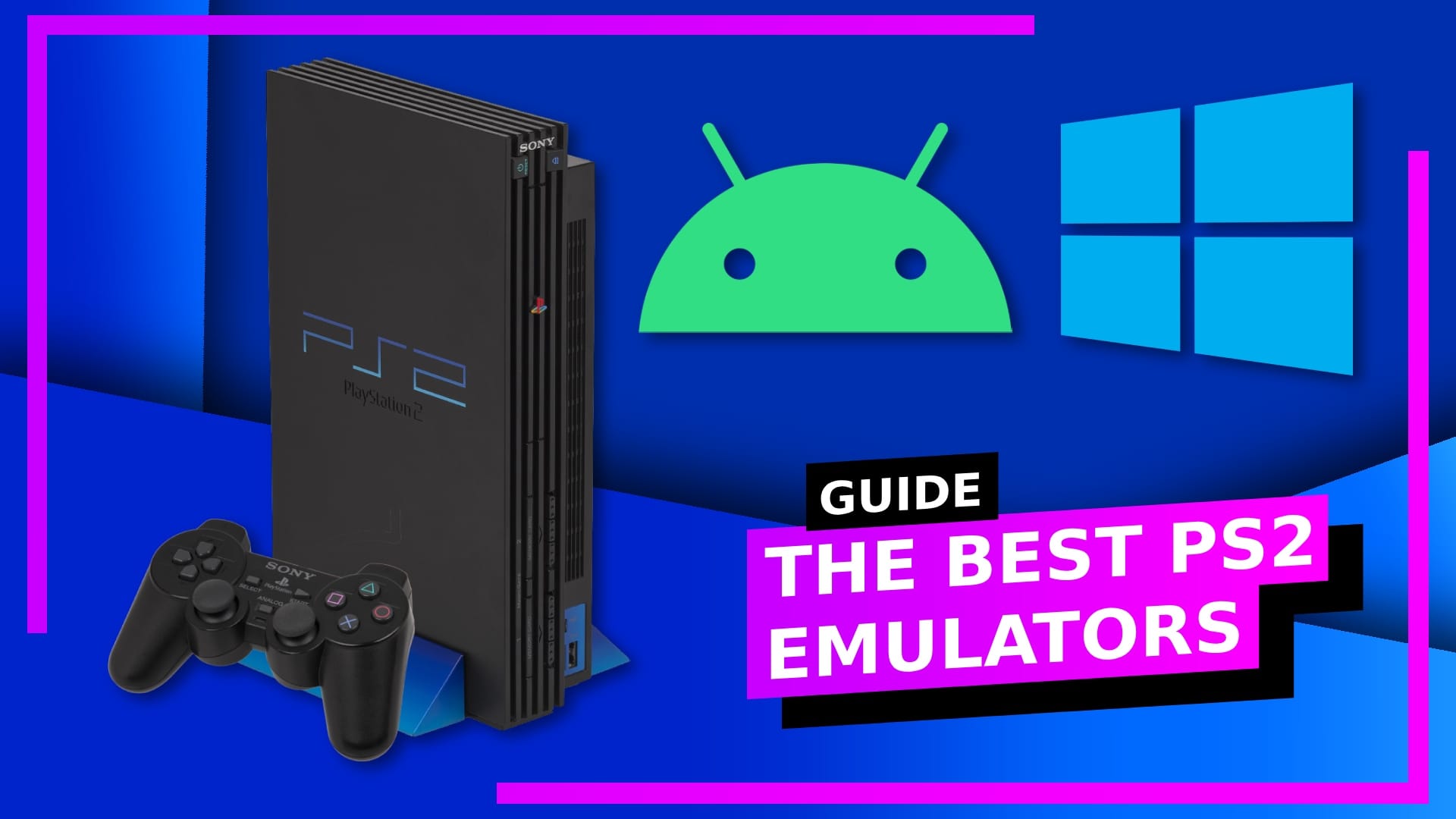PS2 остается одной из самых востребованных форм эмуляции.
Благодаря потрясающей производительности и множеству методов масштабирования, позволяющих ретро-играм выглядеть лучше, чем на оригинальном оборудовании, эмуляция PS2 действительно делает эти ретро-игры сияющими еще ярче.
Он настолько популярен, что у меня есть руководства по запуску игр для PS2 на ASUS ROG Ally , Steam Deck и подробный обзор лучших портативных консолей-эмуляторов PS2 .
Ниже вы найдете то, что я считаю лучшими эмуляторами PS2 по производительности, совместимости и простоте использования. Давайте копаться!
Следующая статья предназначена только для образовательных целей. Любое стороннее программное обеспечение также может нанести вред вашему устройству. И, пожалуйста, ознакомьтесь с местными законами, прежде чем предпринимать какие-либо действия.
Лучший эмулятор PS2 для ПК: PCSX2

На фото: Simpsons Hit and Run с масштабированием до 1080p на ASUS ROG Ally.
Почему это важно: если есть один эмулятор, который стоит на голову выше остальных, то это PCSX2.
Эмулятор с открытым исходным кодом впервые был запущен еще в 2002 году, и с тех пор он стал фаворитом фанатов благодаря простому для понимания интерфейсу, удобному программированию и огромному набору функций.
Даже сегодня ночная сборка PCSX2 постоянно получает обновления, а это означает, что ошибки устраняются, а поддержка продолжает становиться еще сильнее.
Почему вам стоит его использовать: PCSX2 включает в себя все функции, которые вам когда-либо понадобятся, чтобы вдохнуть новую жизнь в классические ретро-игры для PlayStation 2.
Функция масштабирования — часть, которая позволяет игре работать с более высоким разрешением, чем она была разработана, — является для меня одной из выдающихся функций.
Оригинальная PS2 была способна воспроизводить только изображения стандартного разрешения, а это означало, что максимально четкое изображение, которое могла выглядеть игра, было 640×480. В то время это было нормально, но перенесемся на 20 с лишним лет вперед и появление телевизоров HD и 4K оставляет исходное изображение размытым и растянутым.
Благодаря технологии масштабирования PCSX2 вы можете взять любую игру эпохи PS2 и заставить ее работать в разрешении 720p, 1080p, 1440p или, если ваше устройство поддерживает это, даже в 4K.
Конечно, все зависит от того, на что способен ваш компьютер или устройство. Младшие машины, как правило, ограничены разрешением 720p, в то время как устройства с мощным процессором и графическим процессором могут справиться с более высокими пороговыми значениями.
Результаты тестирования PCSX2: стоит ли нам покопаться в данных? Во время моего тестирования и Steam Deck, и ASUS ROG Ally практически безупречно работали с PCSX2 — и это два устройства с разными операционными системами, что делает конечный результат еще более впечатляющим.
- Steam Deck лучше всего работает с PCSX2 с разрешением до 1080p.
- ASUS ROG Ally лучше всего работает с PCSX2 с разрешением до 4K.
На Steam Deck мне удалось поддерживать плавность 60 кадров в секунду вплоть до разрешения 1080p, что примерно в три раза превышает разрешение оригинальной PS2. Неплохо, да? Только когда я перешел на 4K, у Steam Deck начались проблемы.
Игра, которую я тестировал на разных устройствах — The Simpsons Hit and Run — смогла поддерживать частоту кадров выше 30, но из-за дополнительного давления игра казалась вялой. Тем не менее, разрешение до 1080p, то есть Full HD, — это хороший результат.
При тестировании PCSX2 на ASUS ROG Ally огромную роль сыграла дополнительная мощность процессора Z1 Extreme. ROG Ally не только смог достичь результатов в разрешении 720p и 1080p, но и смог справиться с 4K с меньшими проблемами, чем Steam Deck.
Следует отметить, что и Steam Deck, и ROG Ally имеют потолок разрешения, поэтому запуск PCSX2 с более высоким разрешением необходим только при подключении к монитору или телевизору, который может выводить изображение с разрешением 1440p и 4K.
- Внутреннее разрешение Steam Deck ограничено 800p.
- Внутреннее разрешение ASUS ROG Ally ограничено 1080p.
Не только увеличение разрешения делает PCSX2 лучшим эмулятором PS2. В любом эмуляторе на ПК всегда будут сотни опций для настройки различных элементов эмулируемых консолей.
PCSX2 предлагает сотни опций, но поиск того, что вам нужно, когда вам нужно, по большей части интуитивно понятен. Различные подразделы имеют смысл, поэтому, если вы хотите уменьшить разрешение, изменить размер экрана или загрузить PS2 для просмотра карты памяти, вам не потребуются часы поиска благодаря удобному пользовательскому интерфейсу.
Все, что делает эмуляторы более доступными, на мой взгляд, является победой.
PCSX2 – Хорошее:
- Можно повысить разрешение.
- Отрегулируйте размеры экрана.
- Легко ориентироваться в пользовательском интерфейсе.
- Поддерживает читы, пользовательские патчи и замену текстур.
- Работает как на низком, так и на высокопроизводительном оборудовании.
- Поддерживает типы файлов ISO, BIN, IMG, MDF и NRG.
PCSX2 – плохо:
- Все эти различные варианты могут отпугнуть новичков.
- Требуется официальный файл BIOS.
Лучший эмулятор PS2 для Android: AetherSX2

На фото: игра Simpsons Hit and Run на Steam Deck, ROG Ally, Logitech G Cloud и Razer Edge.
Почему это важно: на Android-сцене долгое время не хватало полноценной эмуляции PS2. Затем, откуда ни возьмись, разработчик по имени Талрет выпустил AetherSX2 в 2021 году.
AetherSX2 создан на основе PCSX2. Поскольку PCSX2 имеет открытый исходный код, любой, у кого есть соответствующий опыт программирования, может перепрофилировать его для другой платформы. И это именно то, что произошло.
Приложение Android включает в себя те же технологии и все важные функции, что и оригинальный PCSX2. Это означает, что AetherSX2 оснащен возможностью масштабирования разрешения, опциями для различных соотношений сторон экрана, поддержкой широкоэкранных патчей и почти всем, что вы ожидаете от PCSX2.
Почему вам следует его использовать: все, что верно для PCSX2, справедливо и для AetherSX2.
Если вы новичок в эмуляции в целом, структура приложения позволяет легко найти настройки, когда вы знаете, что что-то нужно изменить. Экран выглядит слишком растянутым? Просто откройте меню, перейдите в «Графика», и все параметры будут прямо там.
Та же технология повышения разрешения вдохнет новую жизнь в ретро-игры для PS2, хотя есть и некоторые оговорки. Поскольку Android поставляется на шведском столе разных устройств, вы получите разные результаты в зависимости от телефона, на котором вы его используете.
В идеале вам понадобится устройство с чипсетом Snapdragon 845 или выше. Причина в том, что для работы AetherSX2 требуется большая мощность процессора. Общее правило эмуляции заключается в том, что процессор и графический процессор решают, как она будет работать ( Android Authority меня в этом поддерживает).
- ЦП определяет, насколько хорошо будет работать эмуляция.
- Графический процессор отвечает за более высокое разрешение и обновления в игре.
Короче говоря, от того, сколько лет вашему Android-устройству, будет зависеть, насколько хорошо будет работать AetherSX2. Я также не ожидал бы достойной производительности от бюджетных мобильных устройств. Мой Pixel 6 Pro прекрасно работает с AetherSX2. Мой несколько лет назад Honor Lite? Не так уж и много.
Результаты тестирования AetherSX2: Я снова выбрал Simpsons Hit and Run, чтобы игра оставалась одинаковой на всех моих устройствах.
Что касается устройств Android, я решил выбрать Razer Edge и Logitech G Cloud, поскольку эти устройства созданы специально для игр и путешествий.
Что интересно, тестирование Razer Edge прошло не так, как я ожидал. Поскольку Razer Edge оснащен мощным процессором Snapdragon G3x Gen 1, я предполагал, что он быстро справится с AetherSX2.
Хотя Edge смог легко достичь разрешения 1080p, он не смог достичь 60 кадров в секунду. Основываясь на опыте, я готов поспорить, что это связано с какой-то проблемой совместимости, но от 49 до 50 кадров — это максимум, которого он мог достичь, независимо от разрешения.
Однако запуск AetherSX2 с разрешением 1080p сильно подтолкнет Razer Edge. Тот вентилятор, который обычно работает довольно тихо? Вы это услышите. Много.
Для Logitech G Cloud разрешение 720p при 60 кадрах в секунду внутри AetherSX2 было легкой задачей. Но как только я увеличил разрешение до 1080p, у G Cloud начались проблемы.
Цель этих тестов — подтвердить мое утверждение о том, что выбор процессора и графического процессора обязателен, когда речь идет о достижении максимальной производительности. Вы не можете просто выбрать любое устройство Android и ожидать, что AetherSX2 будет работать. Вам нужно убедиться, что у вас есть что-то с мощным процессором, чтобы производительность была максимально плавной, а если вы хотите запускать какие-либо игры с разрешением 1080p или выше, вам также понадобится мощный графический процессор.
- Razer Edge работает под управлением AetherSX2 с разрешением до 1080p.
- Logitech G Cloud работает под управлением AetherSX2 с разрешением до 720p.
AetherSX2 – Хорошее:
- Технология масштабирования превосходна для ретро-игр для PS2.
- Возможность изменения соотношения сторон экрана.
- Пользовательский интерфейс интуитивно понятен.
- Поддерживает пользовательские широкоэкранные патчи.
- Поддерживает типы файлов ISO, CHD, CSO, BIN, GZIP и ELF.
AetherSX2 – Плохое:
- Все доступные варианты могут быть перегружены для некоторых.
- Для работы необходим официальный файл BIOS.
- Разработчик больше не поддерживает AetherSX2 из-за постоянных «жалоб» и «угроз смерти».
- Требуется мощное устройство Android, чтобы максимально эффективно использовать его.
Лучший альтернативный эмулятор PS2, за которым стоит следить: играйте!
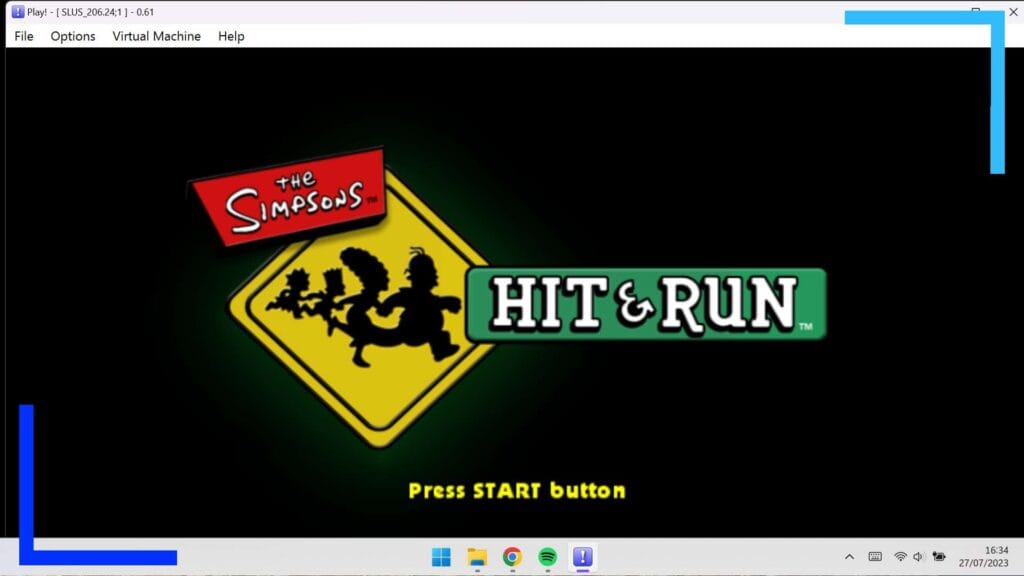
На фото: Симпсоны «Бей и беги» бегут по Play! эмулятор.
Почему это важно: хотя процент играбельности PCSX2 составляет 97,92 процента , Play! составляет всего 38,04 процента. Невозможно обойти тот факт, что Play! гораздо меньше как с точки зрения игр для PS2, которые на нем работают, так и с точки зрения функций.
Однако есть одна загвоздка: играйте! для работы не требуется BIOS PS2. Это означает, что он соответствует юридическим требованиям эмуляции и не должен доставлять вам неприятностей.
Производительность по всем направлениям не будет высокой, но отсутствие BIOS в Play! означает, что это эмулятор PS2, который должен быть у всех на виду.
Играть! Результаты тестирования: Я снова выбрал Simpsons Hit and Run, и он смог загрузиться, но работал со скоростью менее 25 кадров в секунду. По мне так это не играбельно.
Играть! – Хорошее:
- Имеет несколько вариантов для начала.
- Не требует PS2 BIOS.
- Доступно на ПК, Linux, Android и iOS.
Играть! – Плохое:
- Не играет во многие игры для PS2.
- Не имеет того же уровня функций, что и PCSX2.
- Плохая производительность (пока).
А что насчет DamonPs2?
Почему я не порекомендовал популярный DamonPS2, хотя он есть на всех остальных сайтах? Это легко. Проблемы конфиденциальности и особенности.
По данным Emulation.GametechWiki , DamonPS2 обвиняется в краже кода из PCSX2 и нескольких ненужных нарушениях конфиденциальности.
Приложению, как говорится на сайте, требуется доступ к контактам пользователя и данным о местоположении – то, что эмуляторам обычно никогда не потребуется использовать. Зачем эмулятору нужен доступ к вашей электронной почте или месту вашего проживания? Это не так. Всегда.
Более того, DamonPS2 также требует постоянного подключения к сети. Аргументом здесь является предотвращение фальшивых покупок в приложении, но с точки зрения потребителя – а это все, что меня волнует – я не понимаю, зачем навязывать постоянное онлайн-соединение чему-то столь юридически серому, как приложение-эмулятор.
Именно по этим причинам я не могу рекомендовать DamonPS2. Пользователи всегда будут на первом месте, и если возникнет хотя бы намек на неприятности, я не буду об этом думать.
Законны ли эмуляторы PS2?
Все зависит от того, где вы живете, и я настоятельно рекомендую ознакомиться с местными законами, прежде чем делать что-либо, что может привести к неприятностям.
Вообще говоря, эмуляция сама по себе не является незаконной, но некоторые эмуляторы могут быть незаконными. Если кто-то спроектирует и создаст эмулятор с нуля, не просматривая исходный код консоли, скорее всего, это будет легально. Но если они пойдут дальше и будут использовать файлы, защищенные авторским правом (например, BIOS) или использовать любую технологию защиты от несанкционированного доступа, чтобы обойти защиту, защищенную авторским правом игровой компании, тогда у вас могут возникнуть проблемы.
- Эмуляция не является незаконной в большинстве стран.
- Эмуляторы могут быть незаконными или законными в зависимости от того, как они созданы.
Вот почему большинство сайтов рекомендуют скопировать aBIOS с вашей консоли (хотя в некоторых местах это все равно может доставить вам проблемы) и обязательно скопировать свои собственные игры, а не загружать их.
Логика игр такова: вы можете делать со своей игрой все, что хотите, но в тот момент, когда вы загружаете ретро-игру, вы связываетесь с чужой игрой, которую вы технически не покупали.
Короче говоря, всегда проводите должную осмотрительность, прежде чем делать какой-либо выбор.
Как я тестировал каждый эмулятор PS2
В интересах прозрачности я хочу немного объяснить, как я пришел к выводу о том, какие эмуляторы PS2 являются лучшими.
Я начал с игры The Simpsons Hit and Run. Это довольно легкая игра, и это здорово, потому что это означает, что я могу запускать ее как на низких, так и на высоких настройках (что-то вроде God of War лучше всего подойдет только для более мощного оборудования).
Далее следовало, какие устройства дадут последовательные и надежные результаты. В итоге я выбрал:
- Steam Deck (Linux).
- ASUS ROG Ally (Windows 11).
- Logitech G Cloud (Android, без вентилятора).
- Razer Edge (Android, с вентилятором).
Эти устройства дали мне возможность протестировать три операционные системы и посмотреть, как что-то работает с вентилятором и без него.
Затем последовало измерение производительности в игре. И Steam Deck, и ASUS ROG Ally имеют внутриигровые приложения для повышения производительности, а на Android AetherSX2 имеет надежное встроенное наложение статистики.
В заключительной части я загружал игру «Симпсоны» на каждом устройстве и оставлял ее на 15 минут после правильного запуска игры (не оставляя ее на экране загрузки или титульном экране).
Я обнаружил, что 10 минут достаточно для того, чтобы система нагрелась и включила вентиляторы. После этого оставалось просто поиграть в игру и переключить разрешение, чтобы увидеть, насколько хорошо или плохо каждое устройство обрабатывает изменения, и отчитаться об этом. .
Все скриншоты и фотографии сделаны RetroConsol.